电脑版WPS表格如何调整某一列的表格大小
2022-09-19 17:27:52作者:极光下载站
wps表格是一款经常会使用到的办公工具,平常大家需要统计表格数据的时候就会使用到WPS中的excel表格来统计,在统计的过程中为了表格看起来更加的美观好看,会给表格调整一下行高,可以自定义调整整张表格的行列,也可以自定义调整某一列的行列,可以手动调整行列,也可以在开始选项找到行和列,在打开的窗口中设置行高为多少磅,列宽多少磅,然后就会发现你设置的那一列的行列发生了变化,如果不知道如何使用WPS表格设置某一列的行列的操作方法,就看看下方是怎么操作的吧,希望小编的操作方法可以对大家是有帮助的。
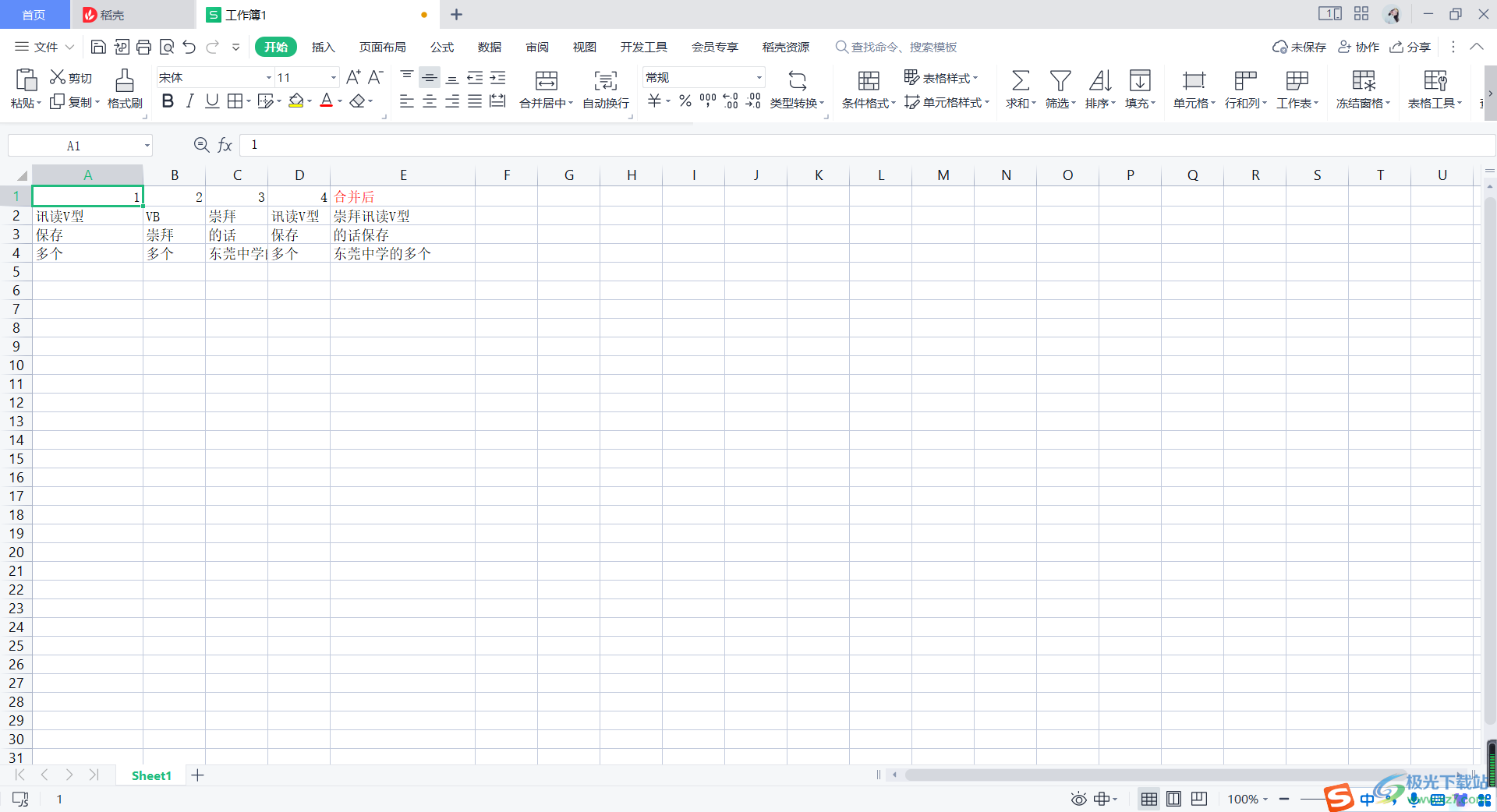
方法步骤
1.将表格打开,选择想要调整行列的那一列的单元格,然后点击页面上方的【开始】选项。
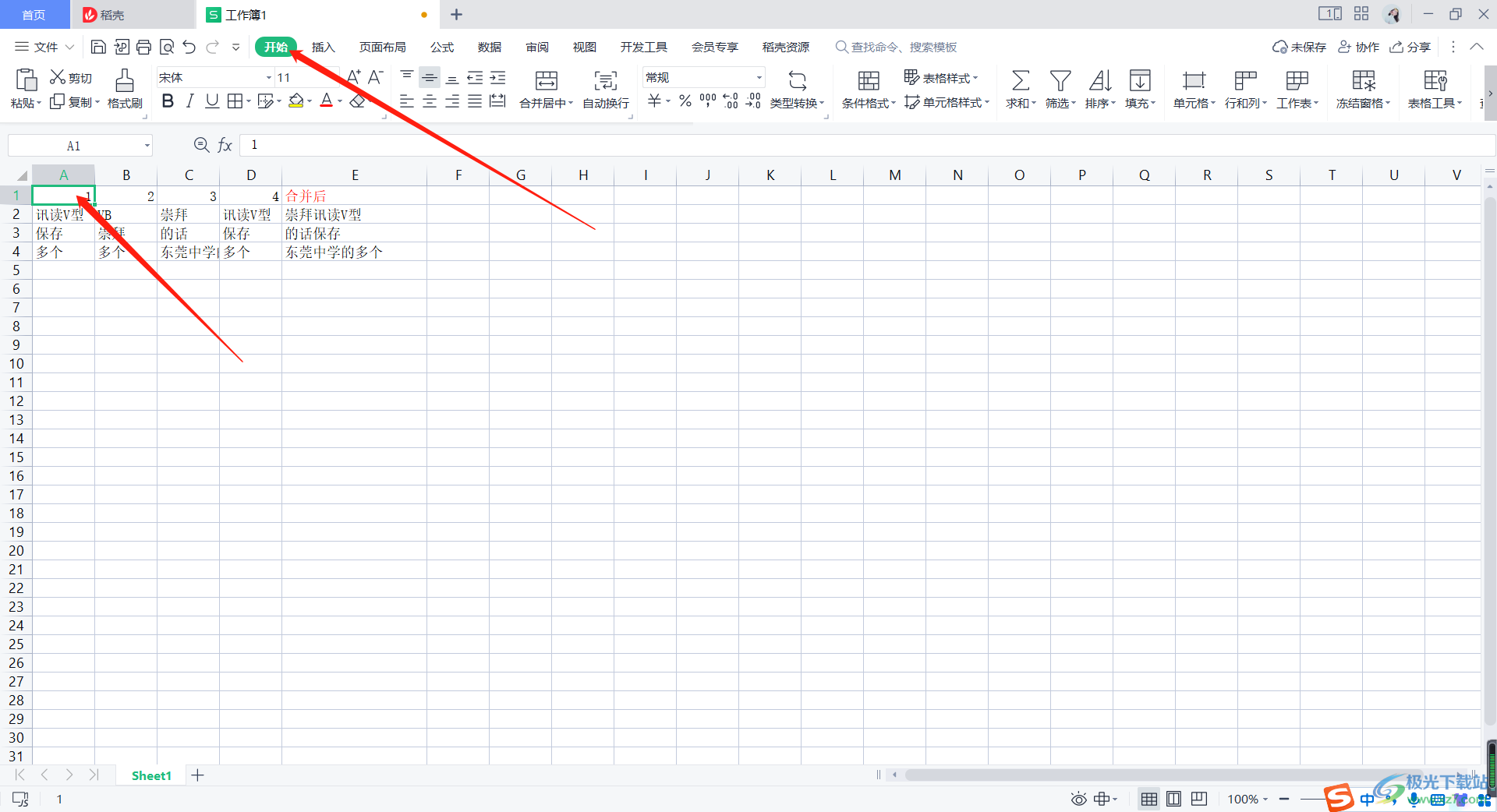
2.在该选项下可以找到【行和列】这个选项,点击打开,如图所示。
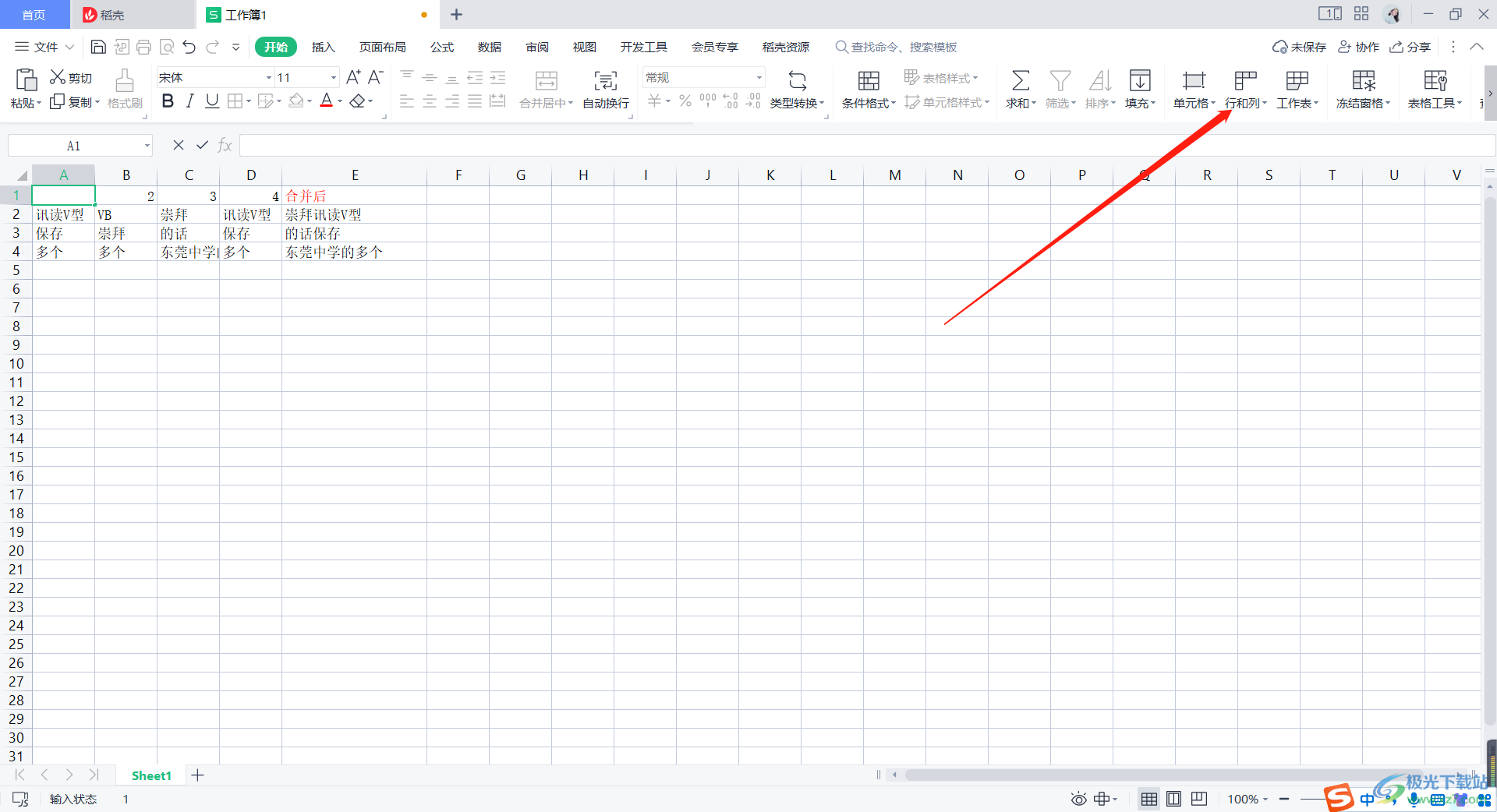
3.随后在打开的选项中依次选择【行高】和【列宽】,如图所示。
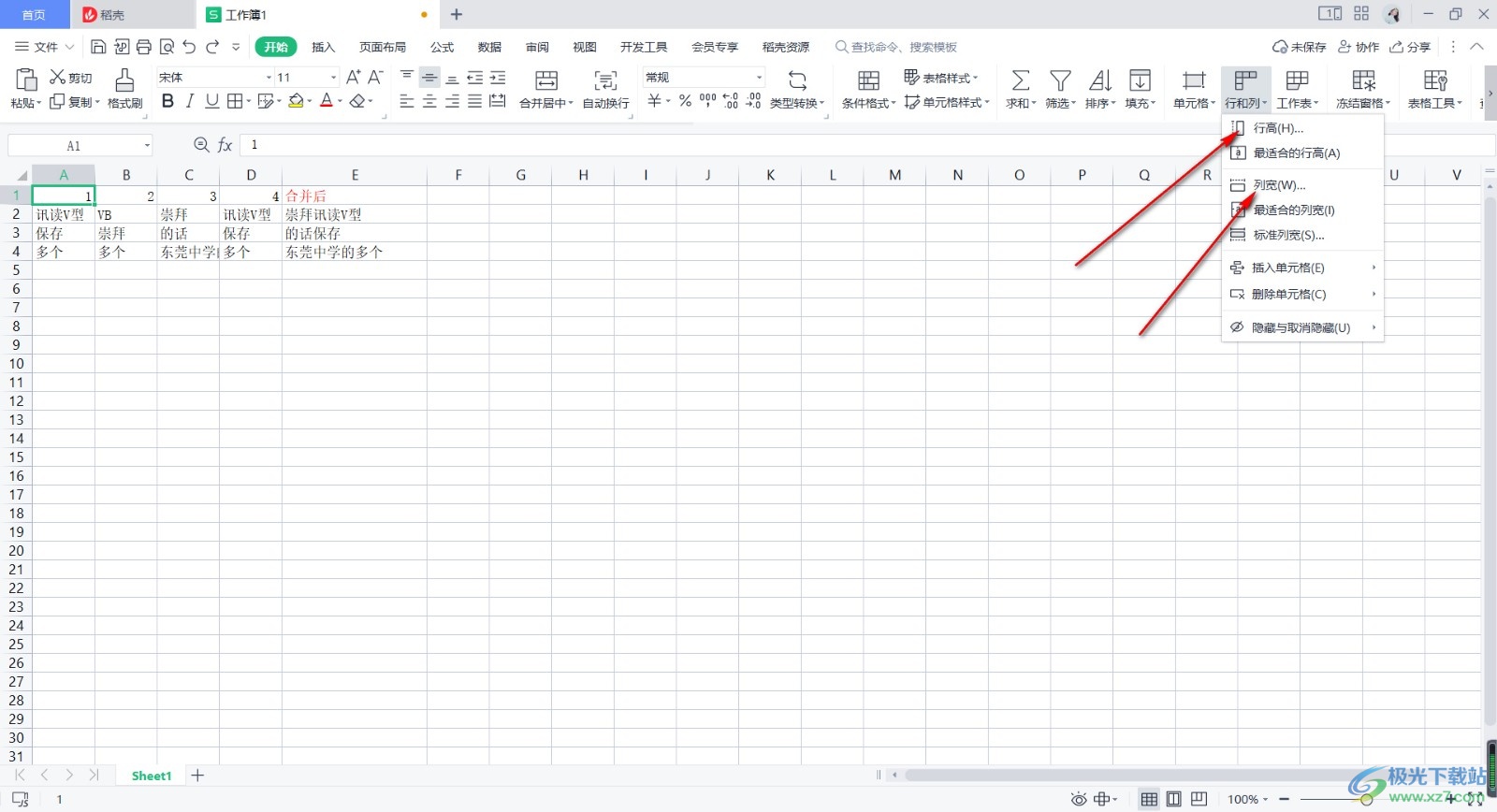
4.点击【行高】之后,在打开的窗口中,输入自己想要设置的行高的磅值。
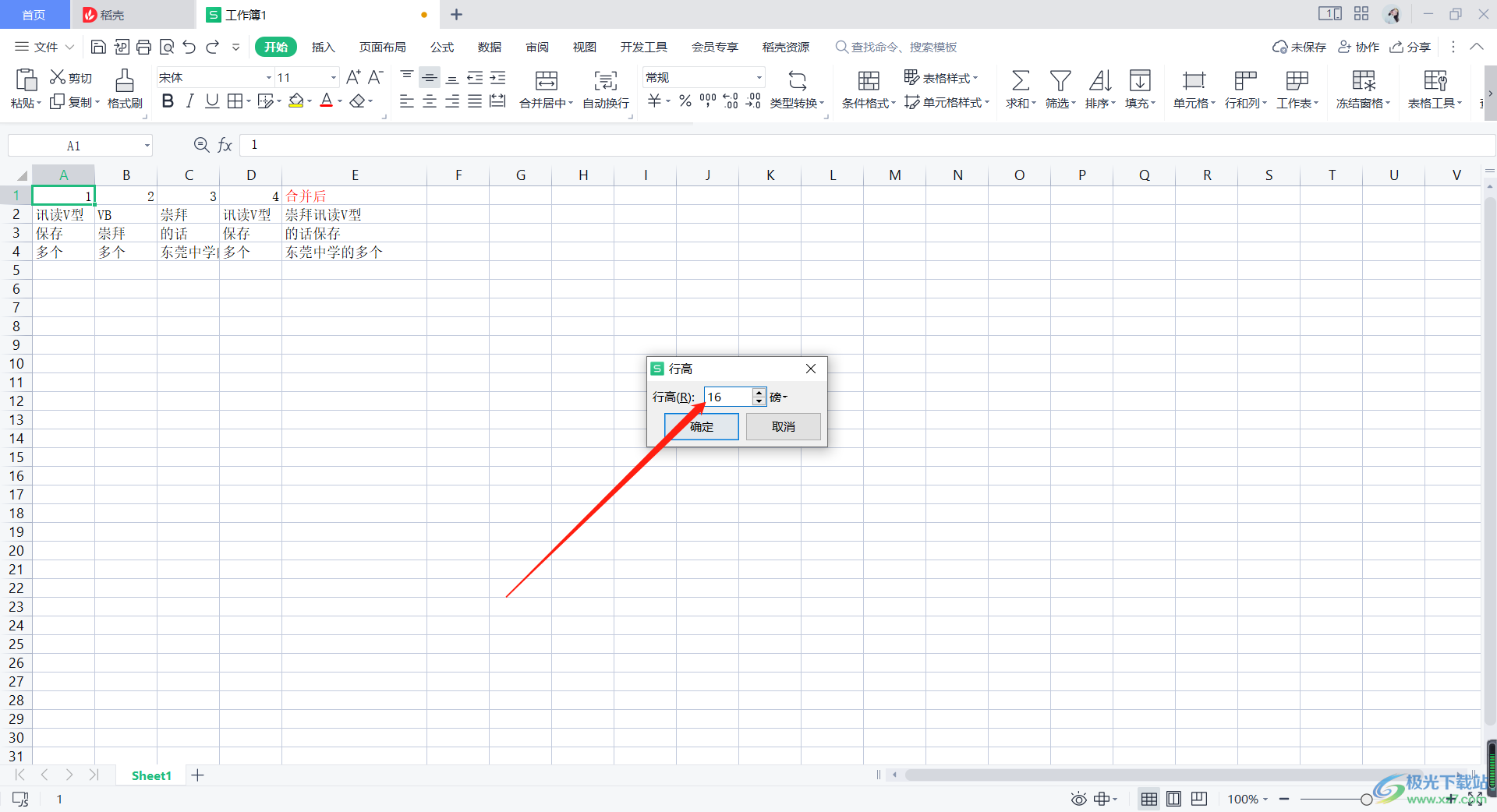
5.点击【列宽】之后,在出现的窗口中,输入自己想要设置的列宽的磅值。
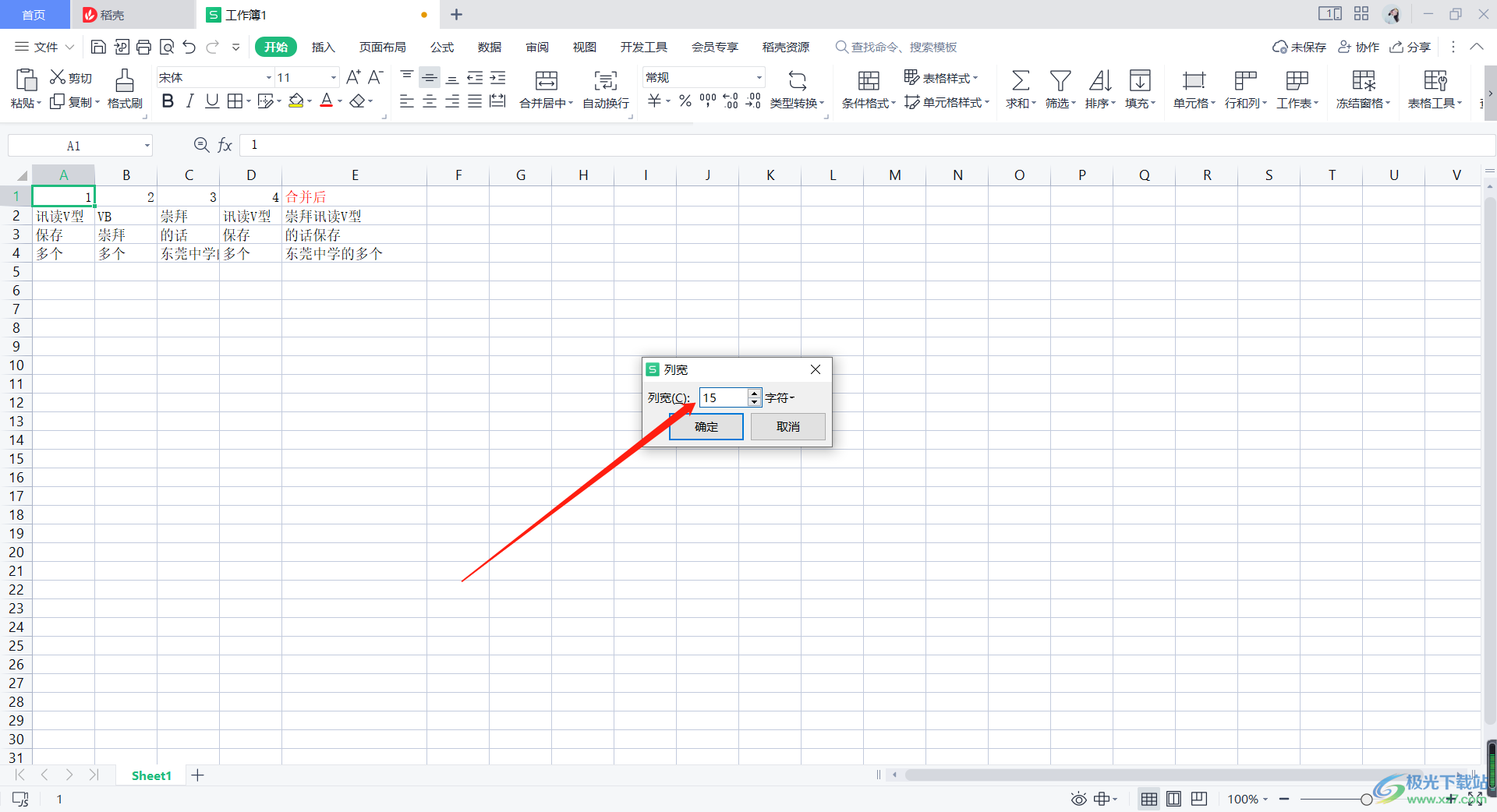
6.点击确定之后就会发现那一列的行列已经发生了改变了,如图所示。
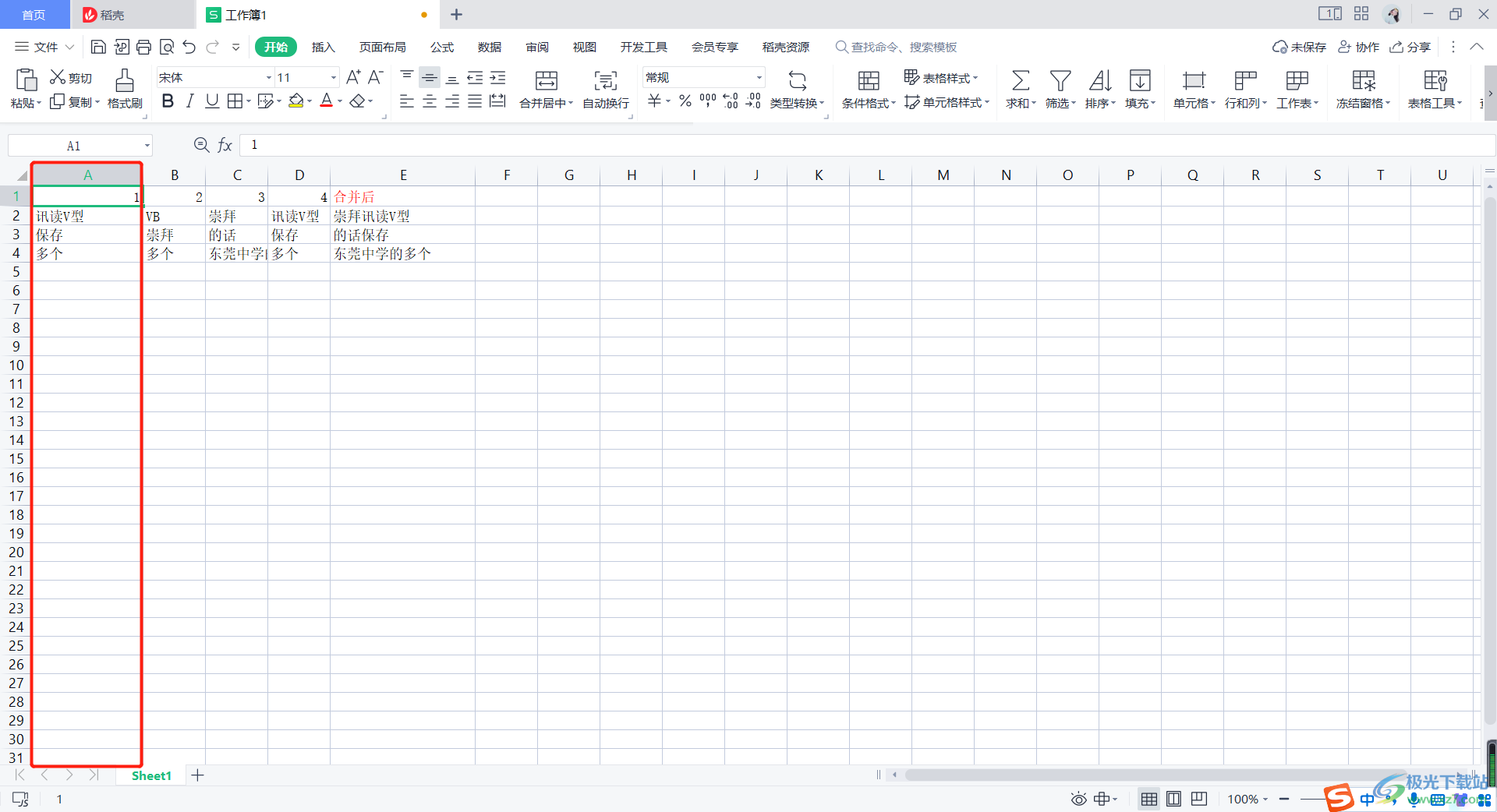
我们在WPS表格中遇到需要设置某一列的行高列宽可以根据上述方法来操作,其实也可以自己手动用鼠标拖动表格的列头和行头设置,这个方法更加方便一点,可以试试哦。
